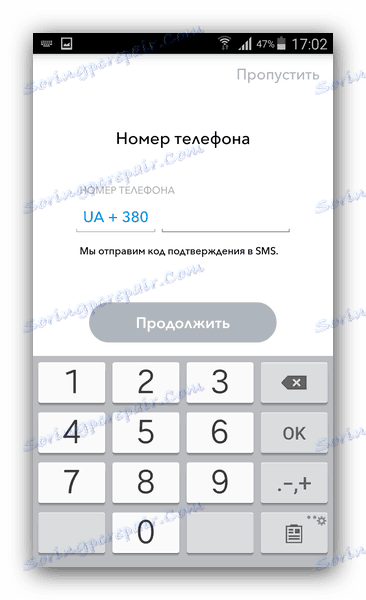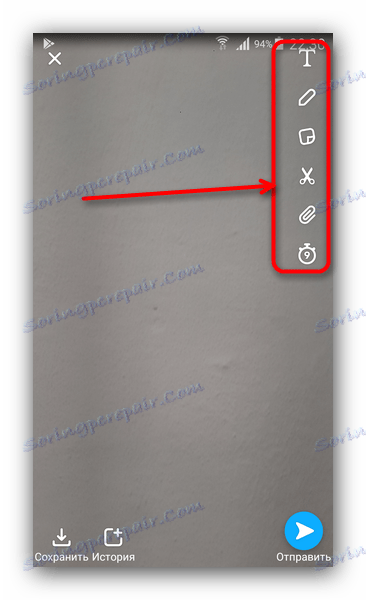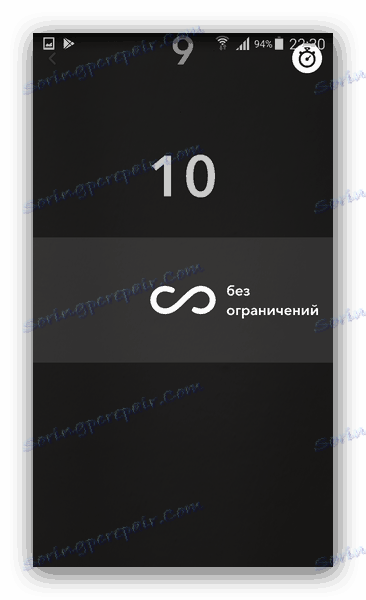Jak korzystać z Snapchata na Androida
Snapchat ze względu na swoje funkcje pozostaje dość popularnym komunikatorem z funkcjami społecznościowymi zarówno na iOS, jak i na Androida. Poniżej znajdziesz instrukcje korzystania z tej aplikacji na smartfonie z systemem Android.
Używanie Snapchata na Androida
Ta aplikacja jest dość łatwa w użyciu, ale użytkownicy często jej nie rozpoznają. Spróbujemy skorygować ten irytujący błąd poprzez zbadanie głównych cech programu. Chcemy rozpocząć od instalacji. Snapchat, podobnie jak większość innych aplikacji na Androida, jest dostępny do pobrania pod adresem Sklep Google Play .
Procedura instalacji nie różni się od inne programy na Androida .
Ważne: Program nie może zarabiać na zrootowanym urządzeniu!
Rejestracja
Jeśli nie masz konta Snapchat, musisz je uruchomić. Odbywa się to zgodnie z następującym algorytmem:
- Przy pierwszym uruchomieniu Snapchat wyświetli monit o rejestrację. Kliknij odpowiedni przycisk.
- Teraz musisz podać swoje imię i nazwisko. Jeśli nie chcesz ich używać, możesz wybrać fikcję: zasady usługi nie są zabronione.
- Następnym krokiem jest wpisanie daty urodzenia.
- Snapchat wyświetli automatycznie wygenerowaną nazwę użytkownika. Można go zmienić na inny, ale głównym kryterium jest niepowtarzalność: nazwa nie powinna się pokrywać z nazwą istniejącą w usłudze.
- Następnie musisz utworzyć hasło. Wymyśl każdy odpowiedni.
- Następnie musisz wprowadzić adres e-mail skrzynki pocztowej. Wartością domyślną jest Google Mail, która jest używana na twoim urządzeniu, ale można ją zmienić na inną.
- Następnie podaj swój numer telefonu. Potrzebny jest do otrzymania SMS-a z kodem aktywacyjnym i przywrócenia zapomnianych haseł.
![Wprowadź swój numer telefonu, aby zarejestrować się w Snapchacie]()
Wprowadź numer, poczekaj na nadejście wiadomości. Następnie przepisz kod z niego w polu wejściowym i kliknij "Kontynuuj". - Snapchat otworzy okno z propozycją wyszukiwania w książce kontaktów dla urządzeń innych użytkowników usługi. Jeśli go nie potrzebujesz, w górnym prawym rogu znajduje się przycisk "Pomiń" .
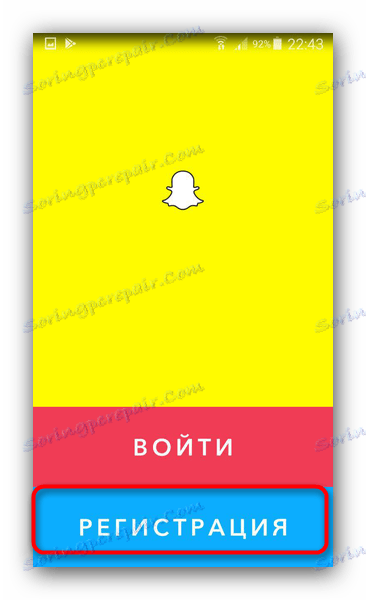

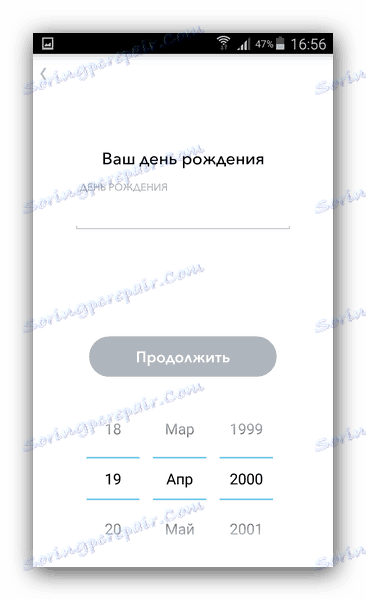
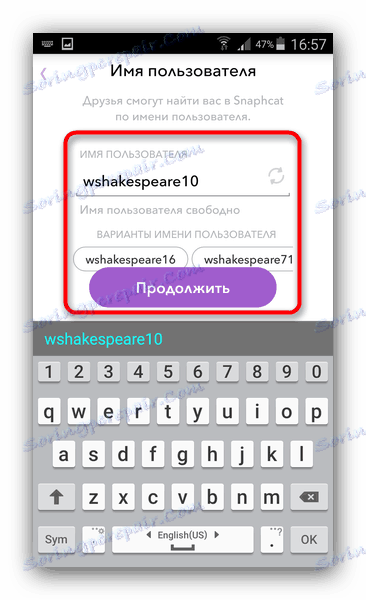
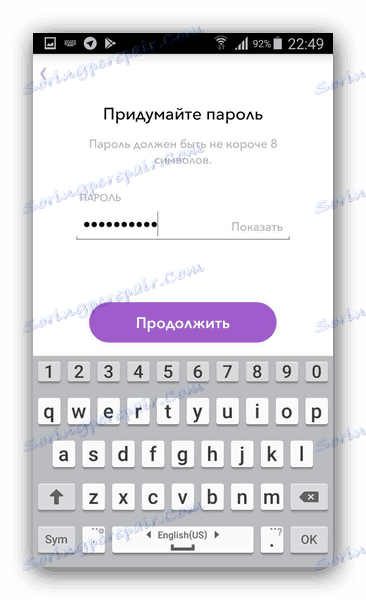
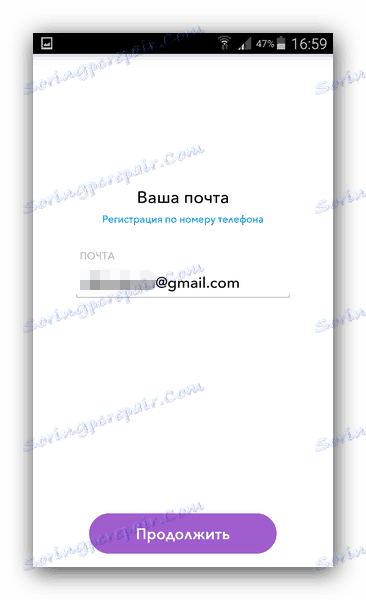
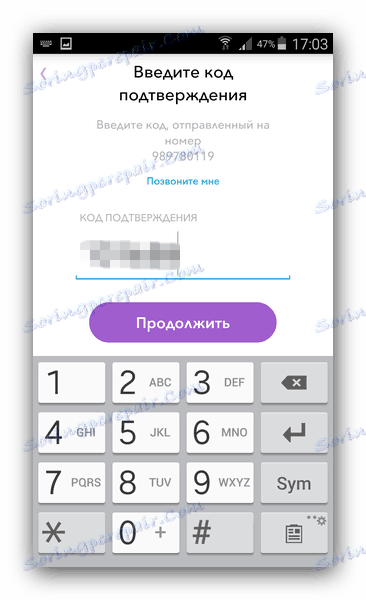
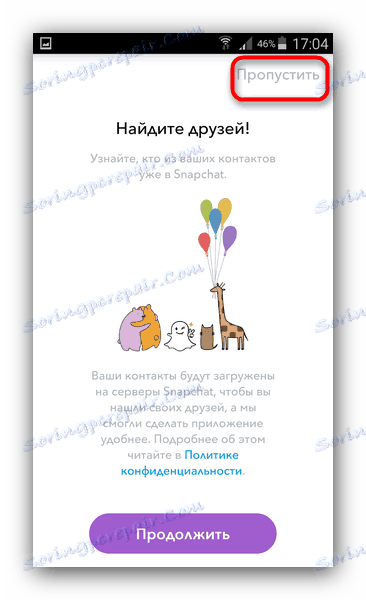
Aby zalogować się do istniejącego konta usługi, kliknij "Zaloguj się" podczas uruchamiania aplikacji.
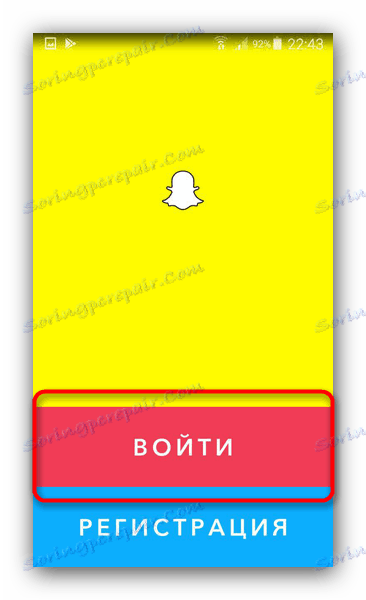
W następnym oknie wprowadź swoją nazwę użytkownika i hasło, a następnie ponownie kliknij "Enter" .
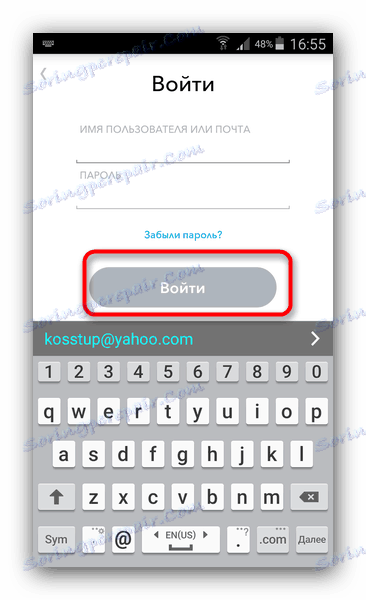
Pracuj ze Snapchatem
W tym momencie przyjrzymy się głównym funkcjom Snapchata, takim jak dodawanie znajomych, stosowanie efektów, tworzenie i wysyłanie migawkowych wiadomości i czatów.
Dodaj znajomych
Oprócz przeszukiwania książki adresowej, istnieją dwa dodatkowe sposoby dodawania użytkowników do komunikacji: według nazwy i według kodu przyciągania - jedna z funkcji Snapchata. Rozważ każdy z nich. Aby dodać użytkownika według nazwy, wykonaj następujące czynności:
- W głównym oknie aplikacji u góry znajduje się przycisk "Szukaj" . Kliknij go.
- Zacznij wpisywać nazwę użytkownika, którego szukasz. Po wykryciu przez aplikację kliknij przycisk Dodaj .
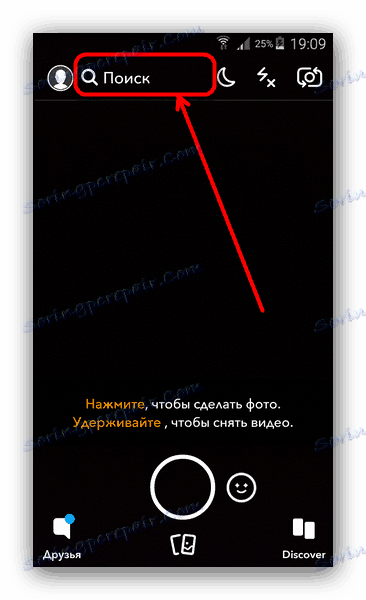
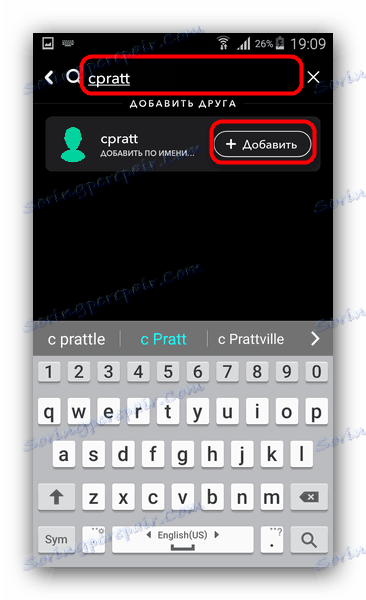
Dodanie kodu przyciągania jest nieco bardziej skomplikowane. Snap code to unikalny graficzny identyfikator użytkownika, będący odmianą kodu QR. Jest generowany automatycznie podczas rejestracji w usłudze, a zatem każdy, kto używa Snapchata, ma ją. Aby dodać znajomego za pomocą jego kodu snap-code, wykonaj następujące czynności:
- W głównym oknie aplikacji dotknij przycisku z awatarem, aby przejść do menu.
- Wybierz "Dodaj znajomych" . Zwróć uwagę na górną część ekranu: Twój kod przyciągania jest tam pokazany.
- Kliknij kartę "Snapcode" . Zawiera zdjęcia z galerii. Znajdź obraz Snapcode wśród nich i kliknij go, aby rozpocząć skanowanie.
- Jeśli kod zostanie rozpoznany poprawnie, uzyskaj wyskakujący komunikat z nazwą użytkownika i przyciskiem "Dodaj znajomego" .

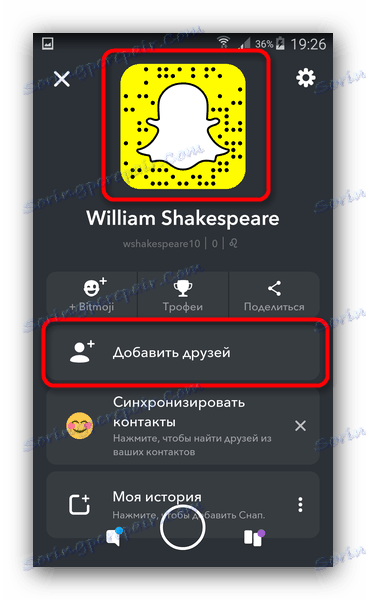
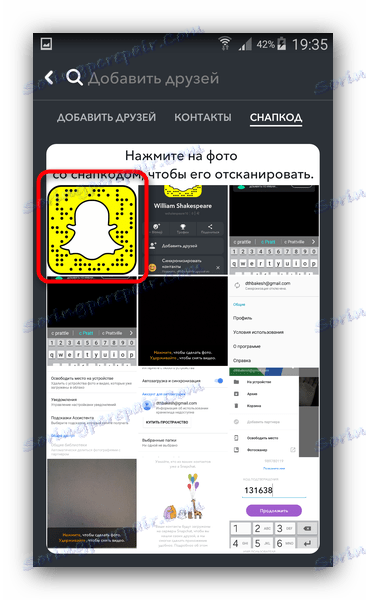

Tworzenie przyciągania
Snapchat koncentruje się na komunikacji wizualnej, poprzez pracę ze zdjęciami lub krótkimi filmami, które są usuwane 24 godziny po wysłaniu. Te zdjęcia i filmy są nazywane zatrzaskami. Tworzenie przyciągania odbywa się w ten sposób.
- W głównym oknie aplikacji kliknij kółko, aby zrobić zdjęcie. Trzymanie okręgu powoduje przełączenie programu na nagrywanie wideo. Maksymalny możliwy interwał to 10 sekund. Istnieje możliwość zmiany kamery (z przodu na główne i odwrotnie) i sterowania lampą błyskową.
- Po utworzeniu zdjęcia (wideo) możesz je zmienić. Przesunięcie od lewej do prawej obejmuje filtry.
- Narzędzia do edycji znajdują się w prawym górnym rogu: wprowadzanie tekstu, rysowanie na górze migawki, dodawanie naklejek, kadrowanie, dołączanie linków i najciekawsza funkcja - czas oglądania.
![Narzędzia do edycji Snapchat w Snapchacie]()
Licznik jest czasem przydzielonym do wyświetlenia przyciągania do odbiorcy. Początkowo maksymalny czas był ograniczony do 10 sekund, ale w najnowszych wersjach Snapchata limit można wyłączyć.![Ustawianie przyciągania zegarów w Snapchacie]()
W snapach wideo nie ma ograniczeń, ale maksymalna długość filmu to 10 sekund. - Aby wysłać wiadomość, kliknij ikonę z papierowym samolotem. Wynik twojej pracy może zostać wysłany do jednego z twoich przyjaciół lub do grupy. Możesz również dodać go do sekcji "Moja historia" , którą omówimy poniżej.
- Aby usunąć przyciąganie, jeśli ci się nie podoba, kliknij przycisk z ikoną krzyżyka w lewym górnym rogu.
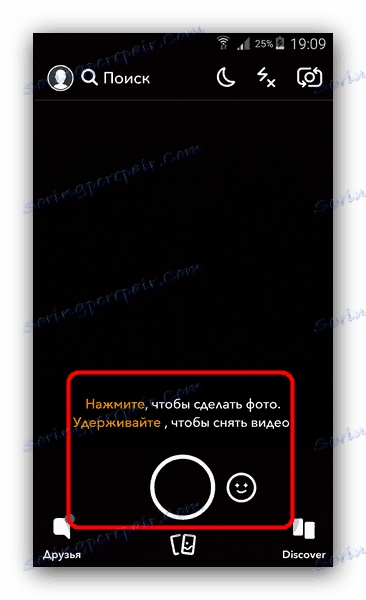
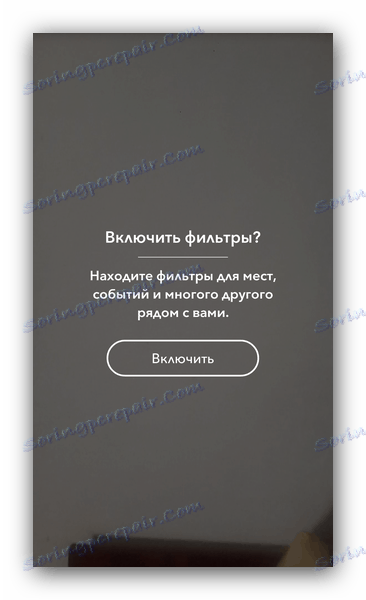
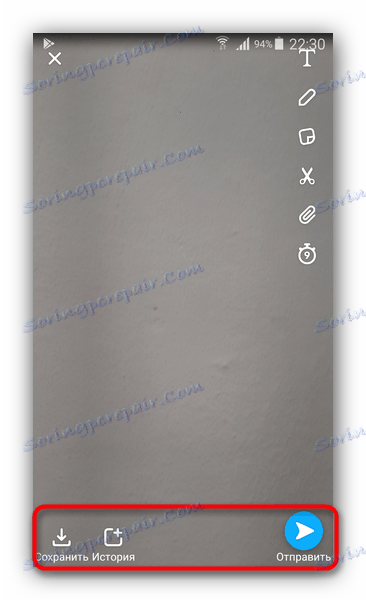
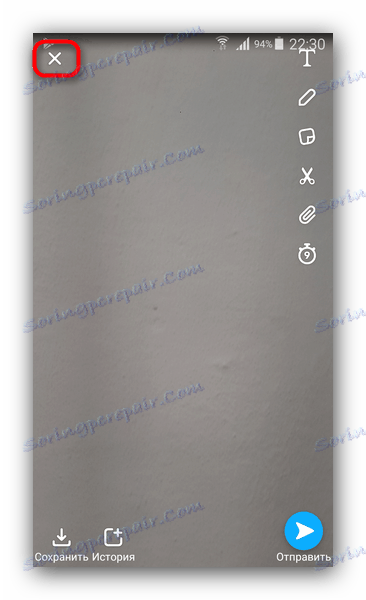
Zastosowanie "soczewki"
Obiektywy w Snapchat nazywane są efektami graficznymi, które nakładają się na obraz z kamery w czasie rzeczywistym. Są główną cechą aplikacji, dzięki której Snapchat jest tak popularny. Te efekty są stosowane w następujący sposób.
- W głównym oknie programu w pobliżu przycisku kółka znajduje się mniejszy przycisk, wykonany w formie buźki. Kliknij go.
- Dostępnych jest do dwóch tuzinów różnych efektów, w tym znanego "pieska", i bardzo interesującą cechą narzucenia twarzy z dowolnego zdjęcia z "Galerii" . Niektóre nadają się do zdjęć, niektóre do wideo; te ostatnie wpływają również na głos nagrany w filmie.
- "Soczewki" są stosowane w locie, więc wybierając właściwy, po prostu stwórz z nim snap. Pamiętaj, że niektóre efekty są płatne (w zależności od regionu).
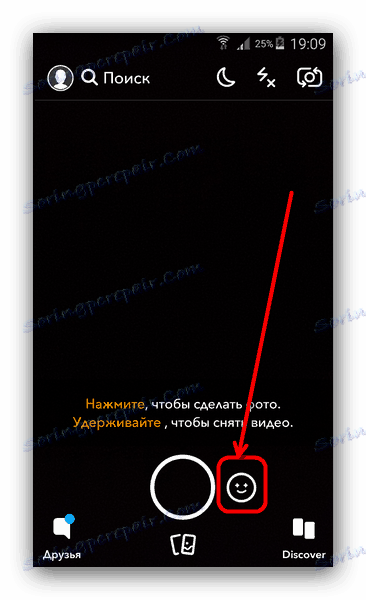
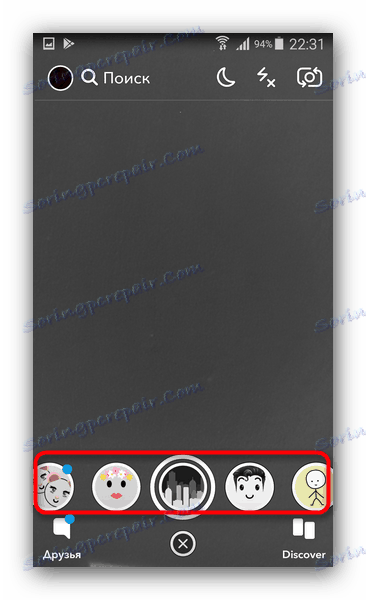
Korzystanie z "Mojej historii"
"Moja opowieść" jest rodzajem analogu taśmy w VK lub Facebooku, który przechwytuje wiadomości. Dostęp do niego można uzyskać w następujący sposób.
- Przejdź do ustawień swojego profilu (patrz "Dodawanie znajomych" ).
- Na samym dole okna profilu znajduje się element "Moja historia" . Stuknij w to.
- Otworzy się lista z dodanymi wiadomościami (jak to robimy, mówiliśmy powyżej). Można je zapisać lokalnie, klikając ikonę pobierania. Kliknięcie na trzy punkty otworzy ustawienia prywatności - możesz ustawić widoczność tylko dla znajomych, otworzyć historię lub dostroić, wybierając opcję "Historia autora" .
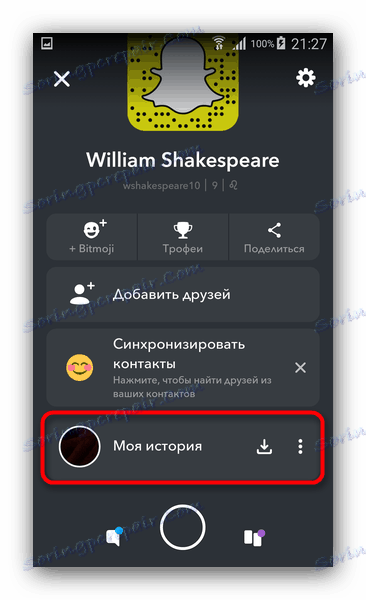
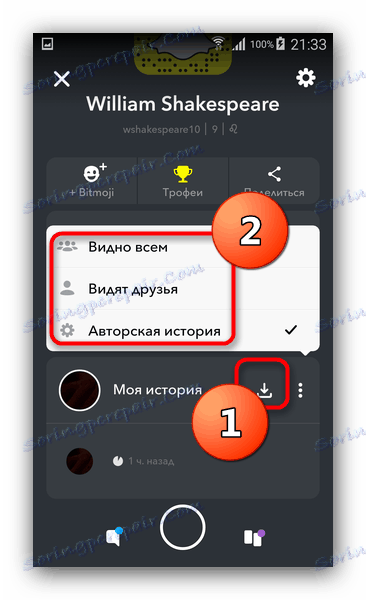
Czatowanie
Snapchat to mobilna sieć społecznościowa, w której możesz komunikować się z innymi użytkownikami. Aby rozpocząć czat z jednym ze znajomych, wykonaj następujące czynności:
- Otwórz książkę kontaktów Snapbook, klikając przycisk w lewym dolnym rogu.
- W oknie z listą znajomych kliknij przycisk, aby rozpocząć nowy czat.
- Wybierz znajomego, z którym chcesz porozmawiać.
- Zacznij czatować. Możesz pisać jako zwykłe wiadomości tekstowe, a także nagrywać klipy audio i wideo, a także wysyłać zdjęcia bezpośrednio z okna czatu - w tym celu kliknij okrąg na środku paska narzędzi.
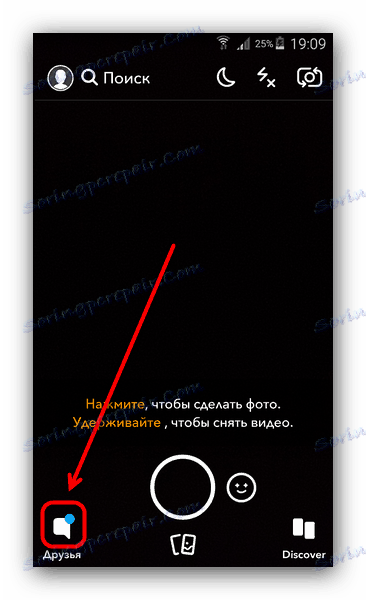
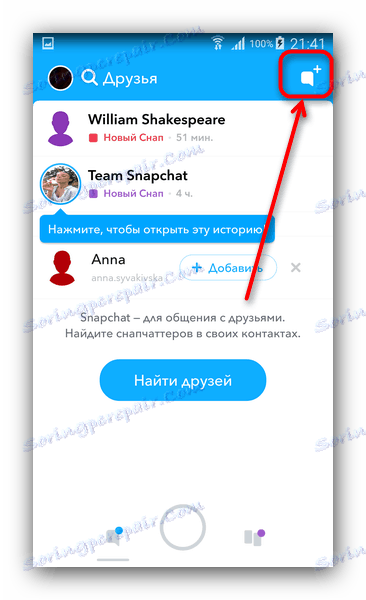
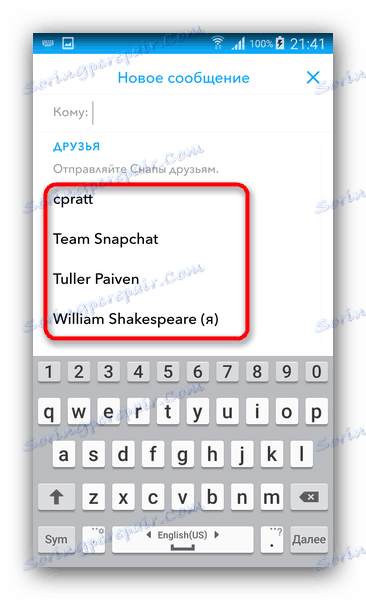
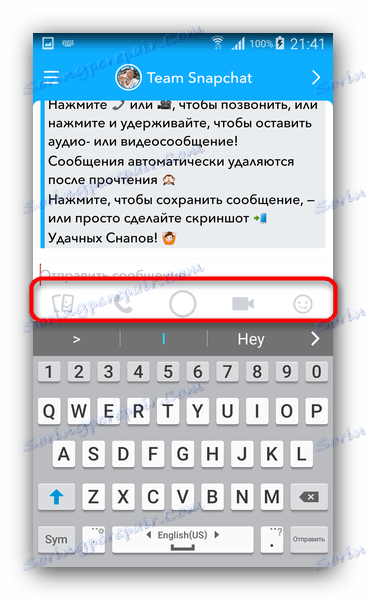
Oczywiście nie jest to pełna lista wszystkich możliwości i trików Snapchata. Jednak dla większości użytkowników informacje opisane powyżej są wystarczające.